인텔 6,7세대 윈도우7 부팅디스크 제작 (윈도우7 UEFI 설치)
- 컴퓨터
- 2021. 8. 13.
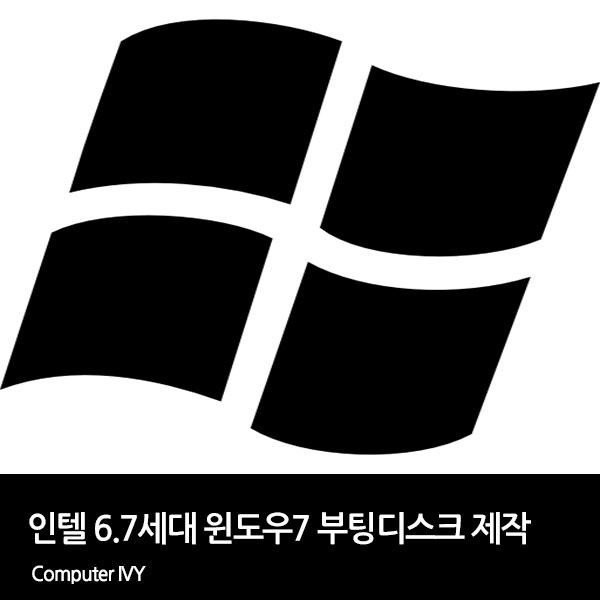
인텔 6세대 이상의 CPU부터는 USB 장치 인식 불가증상으로 기존의 윈도우7 부팅디스크로는 윈도우7 설치가 불가능합니다.
기존의 부팅디스크를 사용하여 윈도우7을 설치하려고 할때 [필요한 CD/DVD 드라이브 장치 드라이버가 없습니다. 드라이버 플로피 디스크, CD, DVD 또는 USB 플래시 드라이브가 있으면 지금 넣으십시오.] 메세지창과 함께 설치 진행이 불가능합니다.
이럴때는 각 메인보드 제조사에서 제공하는 프로그램을 통하여 스카이레이크, 카비레이크 CPU에 윈도우7을 설치할 수 있도록 만들어주시면 됩니다.
이번에는 인텔 6,7세대 윈도우7 부팅디스크 제작 방법에 대해 알려드리겠습니다.
윈도우 7 부팅 디스크 제작 방법 (우선 기존의 윈도우7 부팅디스크 혹은 부팅디스크를 새로 만드셔야 합니다.)
rufus 최신 버전 다운로드 및 사용방법 (USB 부팅 디스크 만들기)
옛날에 윈도우를 설치할때는 CD를 많이 이용했지만, 요새는 대부분 USB부팅 디스크를 이용해서 윈도우를 설치합니다. USB 부팅 디스크를 만들기위해서는 윈도우 ISO 파일과 Rufus 프로그램이 필요합
wjdtmddnjs6788.tistory.com
윈도우7 설치 부팅디스크 제작 방법
요즘 PC에는 보통 최신 운영체제인 윈도우10을 설치하지만, 가끔 프로그램 호환성이나 다중 게임구동용으로 윈도우7 운영체제를 사용하려고 하시는분들이 있습니다. 윈도우7 운영체제는 인텔 6
wjdtmddnjs6788.tistory.com
- WindowsImageTool 다운로드 (기가바이트) -
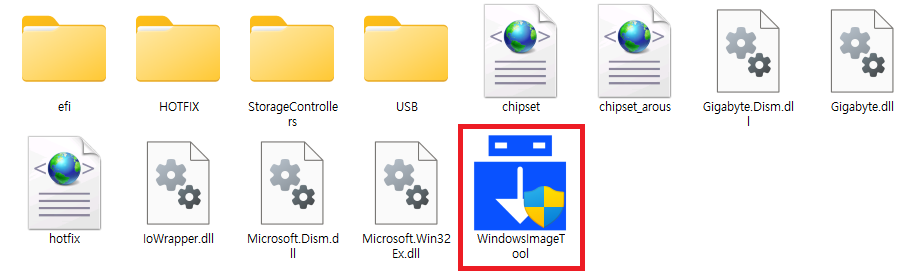
▲ 위에 있는 첨부파일을 통하여 WindowsImageTool 압축파일을 모두 다운로드 후 압축을 해제합니다.
압축해제 후 폴더내에 있는 "WindowsImageTool.exe"를 실행합니다.

▲ WindowsImageTool이 실행되면, Desrination Path(USB Drive)부분에 윈도우7 부팅디스크 USB를 선택 후 하단에 있는 Add USB drivers to an offine Windows 7 image 부분은 체크해주시고 Add NVMe drivers to an offine Winodows 7 image 부분은 필요에 따라 체크를 해주시면 됩니다.
그 후 "Start"를 클릭합니다.

▲ 그럼 위와 같이 진행이되는데 완료되기 까지 약 10분정도 소요됩니다.

▲ 완료가 되면, "Close"를 클릭하여 프로그램을 닫아주시고 변환된 윈도우7 부팅디스크를 통하여 인텔 6,7세대 CPU PC에 윈도우7을 설치해주시면 됩니다.
'컴퓨터' 카테고리의 다른 글
| 윈도우 디펜더(Windows Defender) 실시간 보호 안켜짐 해결 방법 (0) | 2021.08.14 |
|---|---|
| 장치 또는 리소스(주 DNS 서버)와 통신할 수 없습니다. 해결 방법 (0) | 2021.08.13 |
| 윈도우 Git 설치 방법 (Windows Git Setup) (0) | 2021.08.12 |
| Zip.lock 압축 해제 방법 (aeslocker) (0) | 2021.08.12 |
| DISM++ 을 통하여 부트로더 복구 방법 (Windows PE 필요) (2) | 2021.08.12 |